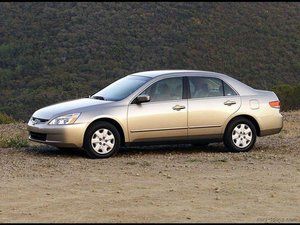เครื่องพิมพ์บราเดอร์

ตัวแทน: 617
โพสต์: 02/22/2015
เครื่องพิมพ์ของพี่ชายของฉันไม่เชื่อมต่อกับเราเตอร์ไร้สายของฉัน อุปกรณ์อื่น ๆ ทั้งหมดเชื่อมต่อกับเราเตอร์ ฉันไม่รู้ว่าตัวควบคุมสัญญาณไร้สายของฉันเสียหรือฉันจะตรวจสอบสิ่งนั้นได้อย่างไรโปรดช่วยฉันด้วย
หมายเลขรุ่นของเครื่องพิมพ์คืออะไร?
ขอบคุณทุกคน.. เป็นประโยชน์มาก
หากคุณเพิ่งเปลี่ยนจาก 2.4GHz เป็น 5GHz wifi นี่คือปัญหา! เครื่องพิมพ์บราเดอร์ไม่สามารถเชื่อมต่อกับ wifi 5GHz ได้ แต่ถ้าคุณถามผู้ให้บริการอินเทอร์เน็ตของคุณพวกเขาสามารถแบ่งเครือข่ายรวมออกเป็นสองเครือข่ายแยกกันคือ 2.4GHz หนึ่งและ 5GHz จากนั้นเชื่อมต่อเครื่องพิมพ์ของคุณกับ 2.4GHz ฉันใช้เวลานานเกินไปในการพยายามคิดออกดังนั้นฉันหวังว่าสิ่งนี้จะช่วยให้ใครบางคนไม่ต้องวุ่นวาย
เปิดเครื่องพิมพ์บราเดอร์ของคุณ
หากต้องการรีเซ็ตการเชื่อมต่อไร้สายให้กดปุ่มเมนู
กด OK
เลือกรีเซ็ตเครือข่าย
กด 1 เพื่อเลือกใช่
กด 1 อีกครั้งเพื่อยืนยันการรีบูต
เครื่องพิมพ์จะรีบูตและการรีเซ็ตเครือข่ายทำได้สำเร็จแล้ว
ทำตามขั้นตอนต่อไปเพื่อเชื่อมต่อเครื่องพิมพ์บราเดอร์ของคุณกับ Wi-Fi
เชื่อมต่อเครื่องพิมพ์บราเดอร์กับ Wi-Fi
เมื่อคุณรีสตาร์ทเครื่องพิมพ์บราเดอร์หลังจากรีเซ็ตเครือข่ายแล้วคุณจะเห็นข้อความการตั้งค่า Wi-Fi จะเริ่มขึ้น อ้างถึงคู่มือการติดตั้งอย่างรวดเร็ว
จากนั้นกด OK
กด Ok สามครั้งเพื่อเข้าไปใน Setup Wizard
ข้อความจะปรากฏบนหน้าจอของคุณเปิดใช้งาน Wlan? กดตกลงเพื่อยอมรับ กดตกลงอีกครั้ง
รอสักครู่ในขณะที่ค้นหาเครือข่ายไร้สาย
รายการ SSID จะปรากฏบนหน้าจอเลือกเครือข่าย Wi-Fi ที่คุณต้องการเชื่อมต่อและคุณต้องใช้คีย์ WEP / รหัสผ่าน Wi-Fi ของเราเตอร์ของคุณเพื่อเชื่อมต่อเครื่องพิมพ์บราเดอร์กับ Wi-Fi
ป้อนรหัสผ่าน Wi-Fi โดยใช้ปุ่มกดของเครื่องพิมพ์บราเดอร์
ถัดไปกดตกลงจากนั้นกด 1 เพื่อใช้การตั้งค่า
ไปไกลถึงการเข้าสู่เครือข่ายไร้สาย แต่ไม่ถามรหัสผ่าน ?? แล้วก็เปลี่ยนกลับไปที่หน้าจอหลัก ??
10 คำตอบ
โซลูชันที่เลือก
 | ตัวแทน: 1 |
นี่คือสิ่งที่ฉันคิดว่าคุณควรทำขณะมีปัญหากับการเชื่อมต่อไร้สายของเครื่องพิมพ์บราเดอร์
1- ก่อนอื่นให้รีสตาร์ทเราเตอร์และเครื่องพิมพ์บราเดอร์ของคุณ (ถ้าเป็นไปได้คอมพิวเตอร์ของคุณด้วย)
2- ตรวจสอบให้แน่ใจว่าคุณมีรหัสผ่านที่ถูกต้องสำหรับเครื่องพิมพ์ของคุณ
3- คุณสามารถลองใช้คีย์ WPS เพื่อเชื่อมต่อเครื่องพิมพ์ของคุณกับเราเตอร์หากเราเตอร์และเครื่องพิมพ์ของคุณมีคีย์ WPS
ตอนนี้ถอนการติดตั้งไดรเวอร์เครื่องพิมพ์ก่อนหน้านี้หากคุณได้ติดตั้งและติดตั้งเครื่องพิมพ์ของคุณเหมือนใหม่
เนื่องจากคุณกำลังจะติดตั้งเช่น New One โปรดทำตามขั้นตอนเหล่านี้เพื่อติดตั้งเครื่องพิมพ์ไร้สายของบราเดอร์โปรดไปที่ วิธีการตั้งค่าเครื่องพิมพ์บราเดอร์ด้วย wifi
ดูว่าข้อมูลทั้งหมดนี้จะช่วยคุณในการตั้งค่าเครื่องพิมพ์และช่วยคุณกำจัดปัญหาที่คุณพบได้หรือไม่
จะไม่เชื่อมต่อที่อัลอารมณ์เสียมากบอกเลยว่ามันง่ายมากดังนั้นเราจึงซื้อมันขอให้มันเป็นสัปดาห์ที่มั่นคงและไม่มีโชค
พยายามแล้วก็ไม่ได้ผล
มันจะง่ายกว่ามากที่จะตั้งโปรแกรมจรวดไปดวงจันทร์จากนั้นทำสิ่งนี้ && ^ & ^ $ ^
คุณสามารถเชื่อมต่อไฟล์ http://bit.ly/3tWH6xn ' > เครื่องพิมพ์บราเดอร์พร้อมเราเตอร์ไร้สายจากแล็ปท็อปของคุณ เพียงแค่เลือก 3 ขั้นตอน
1. ดังที่คุณทราบ - การเชื่อมต่อไร้สายจะทำได้ก็ต่อเมื่อคอมพิวเตอร์ของคุณมีการ์ดไร้สาย และต้องมีการตั้งค่าเครื่องพิมพ์รุ่นเดียวสำหรับการสื่อสารแบบไร้สาย แม้ว่าแล็ปท็อปรุ่นใหม่ทั้งหมดจะเป็นแบบไร้สาย แต่ก็ไม่จำเป็นต้องใช้การ์ดภายนอก อย่างไรก็ตามรุ่นเก่าอาจต้องใช้การ์ดไร้สายภายนอก
2. ตรวจสอบให้แน่ใจว่าขณะตั้งค่าการเชื่อมต่อเครื่องพิมพ์และแล็ปท็อปของคุณต้องเชื่อมต่อกับเครือข่ายไร้สายเดียวกัน ขั้นตอนต่อไปคือคุณต้องเชื่อมต่อเครื่องพิมพ์และแล็ปท็อปของคุณกับเครือข่ายไร้สายแยกกันเพื่อนำมาออนไลน์ ในทางกลับกันเครื่องพิมพ์ของคุณอาจเชื่อมต่อผ่านอินเทอร์เน็ตในขณะที่แล็ปท็อปยังคงออฟไลน์อยู่
3. อุปกรณ์ทั้งสองออนไลน์คุณต้องดาวน์โหลดไดรเวอร์เครื่องพิมพ์ที่ถูกต้องบนแล็ปท็อปของคุณ
iphone 6 เสียชีวิตและไม่เปิดอีกครั้ง
เครื่องพิมพ์เป็นองค์ประกอบหลักสำหรับ บริษัท ต่างๆในการดำเนินกิจกรรมใด ๆ การหยุดชะงักหรือความผิดพลาดในการทำงานอาจทำให้ความเร็วในการผลิตของคุณลดลงอย่างมาก ดังนั้นจึงเป็นความจำเป็นของชั่วโมงในการแก้ไขข้อผิดพลาดและดำเนินการต่อไป ผู้ใช้อุปกรณ์มักประสบปัญหายุ่งยากในการเชื่อมต่อเครื่องพิมพ์บราเดอร์กับ Wi-Fi
วิธีเชื่อมต่อเครื่องพิมพ์บราเดอร์กับ Wi-Fi:
•ตรวจสอบจุดเชื่อมต่อของเราเตอร์
•ที่ด้านหลังของเราเตอร์คุณจะพบชื่อเครือข่ายและคีย์รหัสผ่าน
•ตอนนี้วางสายไฟและเชื่อมต่อกับเครื่องและเชื่อมต่อกับสวิตช์ซ็อกเก็ตที่เครื่อง
•คลิกตัวเลือกเมนูบนแผงควบคุม และเลือกเครือข่าย
•ในการเลือก WLAN ให้กดการนำทางและคลิกตกลง
•เลือกตัวช่วยสร้างการตั้งค่า จากนั้นไปที่ใช่เพื่อเริ่มกระบวนการ
แต่ในกรณีที่ล้มเหลวข้อความ“ เครื่องพิมพ์บราเดอร์ไม่เชื่อมต่อกับ Wi-Fi” จะปรากฏขึ้น
https: //www.fixbrotherprinter.com/how-to ...
| | ตัวแทน: 541 |
ก่อนอื่นคุณต้องติดตั้งไดรเวอร์เครื่องพิมพ์ใหม่และเชื่อมต่อกับ WiFi และตรวจสอบที่อยู่ IP ของเครื่องพิมพ์ในหน้าเราเตอร์หากมีที่อยู่ IP ของคุณให้มาที่คอมพิวเตอร์ของคุณและไปที่แผงควบคุม - เครื่องพิมพ์และอุปกรณ์ - แล้วคลิกที่มุมบนซ้ายและคลิกที่ เพิ่มอุปกรณ์และคุณจะได้รับชื่อเครื่องพิมพ์ของคุณที่นั่นและเชื่อมต่อกับอุปกรณ์นั้น
การเชื่อมต่อล้มเหลว
| | ตัวแทน: 91 |
เครื่องพิมพ์เป็นเรื่องน่าปวดหัวหากคุณไม่รู้ว่าจะเริ่มจากตรงไหน ต่อไปนี้เป็นขั้นตอนที่คุณสามารถทำตามได้ขึ้นอยู่กับเครื่องพิมพ์ของคุณ:
1. ก่อนอื่นตรวจสอบว่าเครื่องพิมพ์มีหน้าจอโต้ตอบขนาดเล็กซึ่งคุณสามารถเลื่อนดูเมนูบางประเภทได้ หากเป็นเช่นนั้นให้มองหาตัวเลือกที่ระบุว่า 'setup wizard' จากนั้นคุณต้องทำตามขั้นตอนที่เครื่องพิมพ์ให้ไว้ คุณอาจต้องเลือกการตั้งค่าเครือข่ายไร้สายหลังจากเลือกวิซาร์ดการตั้งค่า หลังจากนั้นคุณอาจได้รับหน้าจอที่มีรายการเครือข่ายไร้สายให้เลือกเครือข่ายในบ้านของคุณ (เครือข่ายที่คุณใช้กับอุปกรณ์อื่น ๆ ในบ้าน) จากนั้นระบบจะถามรหัสผ่านของคุณพิมพ์ลงไป (รหัสผ่านต้องตรงตามตัวพิมพ์เล็กและใหญ่ ดังนั้นอย่าลืมพิมพ์ตัวอักษรตัวพิมพ์ใหญ่หากจำเป็น) หลังจากนั้นคุณต้องรอข้อความยืนยันว่าคุณเชื่อมต่อกับเครือข่ายแล้ว เครื่องพิมพ์ควรใช้งานได้
2. ตรวจสอบว่าเครื่องพิมพ์ของคุณมีปุ่ม wifi (เป็นปุ่มที่เชื่อมต่อกับเครือข่ายโดยอัตโนมัติ) ปุ่มอาจมีรูปเสาอากาศขนาดเล็กหรือรูปภาพ wifi ในการใช้ปุ่มนี้คุณจะต้องกดปุ่มตั้งค่าไร้สายบนเราเตอร์ / โมเด็มของคุณก่อน ควรกะพริบถ้าเป็นเช่นนั้นไปที่เครื่องพิมพ์ของคุณกดปุ่ม wifi และรอให้เชื่อมโยง หากได้ผลคุณจะได้รับข้อความยืนยันมิฉะนั้นไฟของปุ่ม wifi จะติดสว่าง
3. หากเครื่องพิมพ์ของคุณไม่มีหน้าจอหรือปุ่มตั้งค่าเครือข่ายไร้สาย (ปุ่ม wifi หรือ WPS) คุณควรมีสาย usb ต่อกับเครื่องพิมพ์และคอมพิวเตอร์ของคุณเพื่อให้ใช้งานได้ หลังจากที่คุณเชื่อมต่อแล้วคุณควรมองหาวิซาร์ดการตั้งค่าเครื่องพิมพ์ในคอมพิวเตอร์ของคุณเพื่อตั้งค่า wifi ของเครื่องพิมพ์
ฉันทำตัวอย่างแรกและบอกว่าเชื่อมต่อแล้ว แต่ยังไม่พิมพ์งาน
ฉันทำตัวอย่างแรกด้วย แต่เครื่องพิมพ์ของฉันยังคงบอกว่าการเชื่อมต่อล้มเหลว
| | ตัวแทน 61 |
ในกรณีส่วนใหญ่ผู้คนต้องเผชิญ เครื่องพิมพ์บราเดอร์ไม่เชื่อมต่อกับ wifi เนื่องจากชื่อผู้ใช้และรหัสผ่านที่ไม่ถูกต้องสำหรับ wifi ดังนั้นคุณควรตรวจสอบรหัสผ่านประเภทการเข้ารหัสก่อน
หากคุณยังคงประสบปัญหาที่คล้ายกันคุณต้องรีเซ็ตการตั้งค่าเครือข่ายบนเครื่องพิมพ์ของคุณจากนั้นลองเชื่อมต่อเครื่องพิมพ์ของคุณอีกครั้ง
| | ตัวแทน: 25 |
ฉันแก้ปัญหาด้วยการเชื่อมต่อ WIFI เมื่อได้รับแจ้งให้ป้อนรหัสรหัสผ่านตรวจสอบให้แน่ใจว่าหลังจากป้อนตัวเลขทั้งหมดแล้วเลื่อนเคอร์เซอร์ออก (ขวา) ของหลักสุดท้าย จากนั้นกด OK
ขอบคุณ mxfrank2001 ที่แก้ไขปัญหาของฉัน
ไม่มีอะไรได้ผลฉันไม่อยากเชื่อเลยว่าระบบมันโง่ขนาดนั้น! ขอบคุณมาก!
วิธีเปลี่ยนดิสก์ไดรฟ์ xbox 360
| | ตัวแทน: 13 |
แก้ไขปัญหาแล้ว ... ฉันมีที่อยู่ IP หลายที่ฉันสามารถเชื่อมต่อได้เหมือนกับคนส่วนใหญ่ในตอนนี้ เคล็ดลับคือตรวจสอบให้แน่ใจว่าคุณเชื่อมต่อกับที่อยู่ IP เดียวกันกับที่เครื่องพิมพ์ของคุณเปิดอยู่ เมื่อฉันแน่ใจว่าแล็ปท็อปของฉันเชื่อมต่อด้วยวิธีนี้เสมอฉันก็ไม่มีปัญหากับสิ่งนี้
| | ตัวแทน: 13 |
ฉันเพิ่งลองใช้เวลาสองสามชั่วโมงที่ผ่านมาเพื่อเชื่อมต่อ HL-5370DW ของฉัน (เป็นปีที่ไม่มี WPS แต่ฉันชอบเครื่องพิมพ์นี้!) แบบไร้สายกับเราเตอร์ผู้ให้บริการเคเบิลรายใหม่ของเราซึ่งต่างจากเราเตอร์ของผู้ให้บริการเคเบิลที่เรามี เพิ่งออกไป. ในที่สุดฉันก็ทำสำเร็จ!
สองสิ่งทำให้ฉันรำคาญเมื่อใช้วิซาร์ดการตั้งค่าด้วยสายเคเบิลเครือข่าย
FIRST เครื่องพิมพ์ไม่รู้จักเมื่อค้นหาอุปกรณ์ไร้สายที่มีอยู่ ในการแก้ปัญหานี้คุณต้องรีเซ็ตการตั้งค่าเครือข่ายเครื่องพิมพ์เป็นค่าเริ่มต้นจากโรงงาน หลังจากรีเซ็ตตัวช่วยสร้างการตั้งค่าจะรู้จักเครื่องพิมพ์ จากคู่มือเริ่มต้นใช้งานฉบับย่อ 55 หน้า p43:
1. ปิดเครื่องพิมพ์
2. กดปุ่ม GO ค้างไว้ขณะที่คุณเปิดสวิตช์ไฟ กดปุ่ม GO ค้างไว้ไฟ LED ทั้งหมดจะสว่างจากนั้นไฟ LED แสดงสถานะจะดับลง ปล่อยปุ่ม GO ตอนนี้ไฟ LED ทั้งหมดควรดับลง
3. กด GO หกครั้ง ไฟ LED ทั้งหมดควรสว่างขึ้นจากนั้นเครื่องพิมพ์จะรีสตาร์ท
4. ตอนนี้เครื่องพิมพ์จะได้รับการยอมรับ
ประการที่สองฉันได้รับข้อความข้อผิดพลาด 'FAILED TO ASSOCIATE' อย่างต่อเนื่องหลังจากทำตามขั้นตอนการเชื่อมต่อ (หมายเหตุ: ตามคำแนะนำฉันทำตามคำแนะนำที่จับภาพหน้าจอจากครั้งสุดท้ายที่ฉันต้องทำกับผู้ให้บริการเคเบิลรายก่อนหน้านี้)
ในกรณีของฉันโหมดการเข้ารหัสสำหรับวิธีการตรวจสอบสิทธิ์ WPA / WPA2 เปลี่ยนไปหลังจากได้รับเราเตอร์ใหม่ ก่อนหน้านี้วิธีการเข้ารหัสคือ TKIP อย่างไรก็ตามเราเตอร์ใหม่คือ AES เมื่อฉันเปลี่ยนการเข้ารหัสจาก TPIK เป็น AES เครื่องพิมพ์จะเชื่อมต่อทันทีและทุกอย่างก็ถูกต้องกับจักรวาล!
| | ตัวแทน: 25 |
รีเซ็ตเครื่องพิมพ์และยกเลิกการติดตั้งซอฟต์แวร์และติดตั้งอีกครั้งตั้งค่าเครื่องพิมพ์ไร้สายอีกครั้งและตรวจสอบให้แน่ใจว่ารหัสผ่านเราเตอร์ของคุณ
 | ตัวแทน: 1 |
ข้างต้นไม่ได้ผลสำหรับฉันฉันป้อนที่อยู่ IP ด้วยตนเองเซิร์ฟเวอร์ DNS เกตเวย์ dns และซับเน็ตมาสก์ไปยังเครื่องพิมพ์โดยตรงซึ่งทำงานได้เหมือนความฝัน ฉันพบว่าเครื่องพิมพ์ระบุที่อยู่ IP และรายละเอียดที่เกี่ยวข้องไม่ถูกต้องซึ่งเป็นสาเหตุที่ใช้งานไม่ได้
วิธีค้นหาที่อยู่ IP เซิร์ฟเวอร์ DNS เกตเวย์ DSNS และซับเน็ตมาสก์เป็นต้น
 | ตัวแทน: 1 |
ฉันพบว่าเราเตอร์ต้องได้รับการตั้งค่าให้รวมมาตรฐาน WLAN 802.11b เพื่อเชื่อมต่อเครื่องพิมพ์ (HL-2135w) ผ่าน WPS
เราเตอร์ของฉันตั้งค่าเป็น 802.11g + n ซึ่งใช้ได้ดีสำหรับการพิมพ์ผ่าน WLAN เมื่อเครื่องพิมพ์ได้รับข้อมูลรับรองของเครือข่าย WiFi เราเตอร์บอกฉันว่าเครื่องพิมพ์ใช้ 802.11g ภายในเครือข่าย
แต่เห็นได้ชัดว่าโหมด WPS ของเครื่องพิมพ์ทำงานผ่าน 802.11b เท่านั้น เมื่อฉันตั้งค่าเราเตอร์เป็น 802.11b + g + n ความพยายามในการเชื่อมต่อครั้งแรกประสบความสำเร็จอย่างสมบูรณ์
เอ็มม่า